Изключването на сигнал за сигурността в Windows 7, Windows за системни администратори
Когато се опитате да отворите / EXE тече от типа на файла, MSI, бухалка (или други изпълними файлови типове) от локален или мрежов папка в Windows може да се появи предупреждение Open File - Предупреждение за сигурност (Отваряне на файл - Предупреждение за сигурността). За да продължите програмата, потребителят трябва ръчно да се потвърди в началото на файла, като щракнете върху Run (Изпълни). Това поведение на Windows изисква определена степен на защита от стартирането на потенциално опасни изпълними файлове, получени от интернет или други ненадеждни източници.
В някои случаи, когато стартиране / инсталирането на този софтуер се извършва във фонов режим, чрез скриптове разписание, политиката група. работа SCCM т.н. това може да доведе до проблеми, защото предупредителен прозорец не се появи в потребителската сесия. Съответно, стартирането на такава молба в пакета става невъзможно режим.
Спомнете си, тя изглежда като предупреждение прозорец. Така че, когато отворите файл от предупредителен прозорец, мрежова папка изглежда така:
Отваряне на файл - Предупреждение за сигурността
Не може да се провери на издателя. Наистина ли искате да стартирате този файл?
Отваряне на файл - Предупреждение за сигурността
Издателят не може да бъде проверена. Сигурни ли сте, искате да стартирате този софтуер?
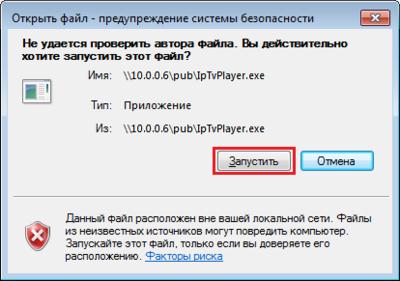
Отваряне на файл - Предупреждение за сигурността
Искате ли Продължава стартирате този файл?
Отваряне на файл - Предупреждение за сигурността
Изпълнете този файл?
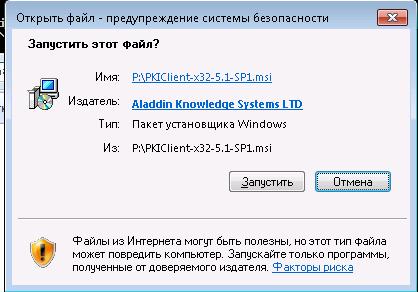
Важно. Деактивирането на това предупреждение прозорец охранителна система Windows намалява нивото на компютърна защита и увеличава риска от заразяване на системата.
Ние предлагаме няколко възможности извън прозореца. Изберете подходящата в зависимост от желаните решения (в някои случаи е необходимо да се съчетаят предложените решения).
При стартиране на локално приложение, изтеглени от интернет
Изпълними файлове, свалени от Интернет, автоматично маркирани като потенциално опасни (изтеглен от опасни източници). Изпълнено тази функционалност чрез алтернативен NTFS файл поток (за простота, ние ще приемем, че това е специален файл марка), който автоматично се дава на свалените файлове (виж Как Windows определя, че файлът бъде изтеглен от интернет). За да премахнете етикета, трябва да се отключи това приложение. За да направите това:
- Отворете свойствата на изпълнимия файл
- И в раздела Общи (General), щракнете върху Отблокиране (Отблокиране). Получих файл от интернет ще се даде предупреждение
Внимание: Този файл е получен от друг компютър и да е бил блокиран за целите на защитата на вашия компютър. (Този файл дойде от друг компютър и може да бъде спрян, за да ви помогне да защитите компютъра)
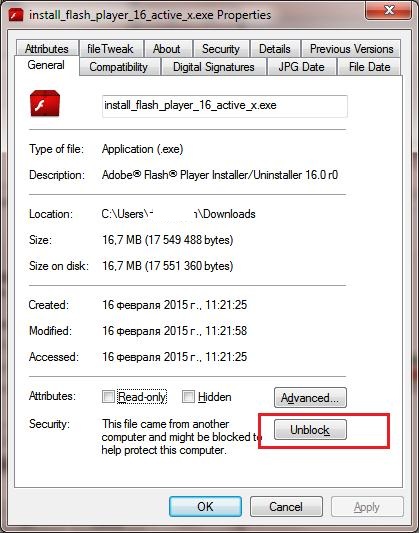
След като файлът е отключена, тя ще се работи без предупреждение прозорец (на етикета ще бъдат премахнати).
Трик. Етикетът не означава автоматично присвоява файлове, можете да запишете файла на диск, форматиран с FAT32 система exFAT. На тези файлови системи, NTFS алтернативни потоци не работят.
Когато стартирате приложението от директория мрежа
- Отидете в контролния панел -> Internet Options (Internet Option)
- раздела Security (сигурност)
- Отваряне на локалния интранет (Local Intranet) -> възли (сайтове) -> Advanced (Разширени)
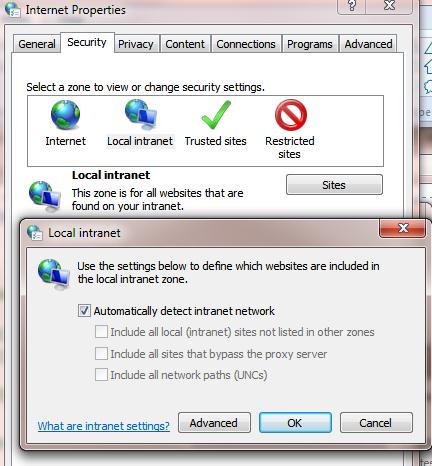
На Съвета. Тези настройки се съхраняват в регистратурата HKEY_CURRENT_USER \ Software \ Microsoft \ Windows \ CurrentVersion \ Internet Settings \ ZoneMap \ домейни.
Същото може да бъде направено чрез GPO, тя трябва да включва политика Compute Configuration-> Административен Templates-> Windows Components-> Internet Explorer -> Internet Control Panel -> Security страница -> Сайт за Зона Списък Задание (Списък на задачите на зона за сигурността в интернет -мястото). Определяне на настройките му, списъка с надеждни сървъри във формат
- име на сървъра (под формата файл: // server_name, \\ server_name, server_name или IP)
- номера на зоната (1 - За локално интранет)
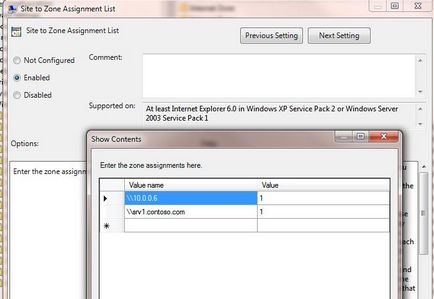
Деактивирането предупреждение за определени типове файлове чрез политики gruppovyk
Ако се обърне на въпроса по един по-радикален (и по-малко сигурен), че е възможно да изключите напълно предупреждението чрез Group Policy.
Потребителят Configuration-> Административен Templates-> Windows Components-> Attachment Manager.
- Включване на инвестициите информация за произхода на политиката на премахване зона (Не се запази информация зона в прикачени файлове). Всички изтеглени файлове ще работят без потвърждение на всички компютри.
- Включете в списъка на политиката изключване за типовете файлове с нисък риск (списък включване за ниски типове файлове), определете настройките в своя списък с подходящи файлови разширения, например. Търсейки; .vbs; .msi. Системата ще игнорира етикетите на файлове с тези разширения и да ги изпълняват без потвърждение.
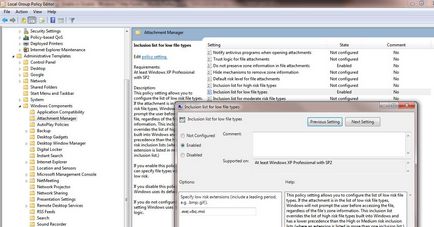
Запазване на политиката и да го прилага по отношение на клиентите, да ги следват в командния gpupdate / сила
- Създаване спедиция порт за Windows
- Как да се скрие услуга Windows от потребителите
- Windows не възлага писма до външни дискове и USB флаш устройство
- Как да премахнете актуализацията за Windows 7/8
- 0x0000007E Грешка при свързването на принтера на HP за Windows 7 x64
Възстановяване на файлове след инфекция криптограф на VSS снимки
Проблемът с безкрайно търсене за актуализации в Windows 7
Microsoft е ограничил Windows 7 производителност и 8.1 на компютъра с новите процесори
Reset агент и конфигуриране на Windows Server Update Services Актуализация
Windows не възлага писма до външни дискове и USB флаш устройство
Висока консумация на памет и процес Svchost.exe услуга wuauserv
Разделителна способност: 1346 х 733 49 запитвания. 0,688 сек 24.13 MB
MAXCACHE: 0.26MB / 0.00105 сек